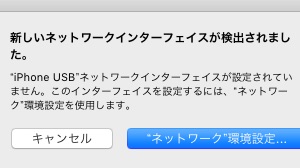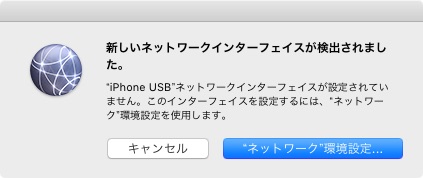
MacにiPhoneを接続した際、「新しいネットワークインターフェイスが検出されました」と毎回表示されて困っていませんか。ある方法で非表示にできます。
メッセージを非表示にする方法
iPhoneとMacを繋ぎ、iPhoneの回線を使って通信する「テザリング」を行う予定がない場合、以下の手順で操作しましょう。
メッセージの【ネットワーク環境設定】をクリック。あるいはシステム環境設定の「ネットワーク」を開きます。
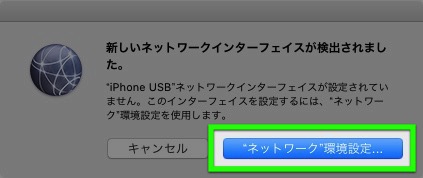
ウィンドウ左下にある【+】をクリックします。クリックできないときは、同じくウィンドウ左下にある南京錠をクリックしてロックを解除しましょう。
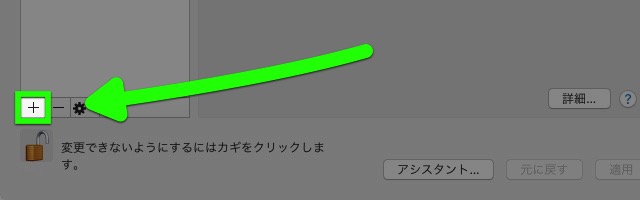
インターフェイスで「iPhone USB」を選び、【作成】をクリック。
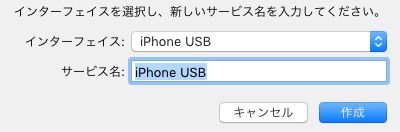
ウィンドウ左側にある一覧で【iPhone USB】をクリックし、選択します。
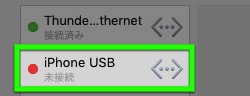
ウィンドウ左下にある【−】をクリック。
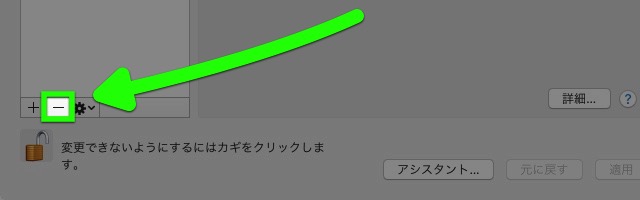
「次回Macに接続したときにiPhone USBを戻しますか?」と表示されるので、【いいえ】を選択します。
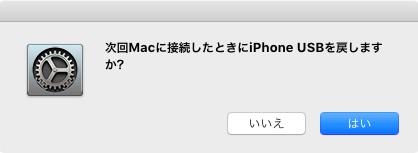
最後に、ウィンドウ右下にある【適用】をクリックしましょう。
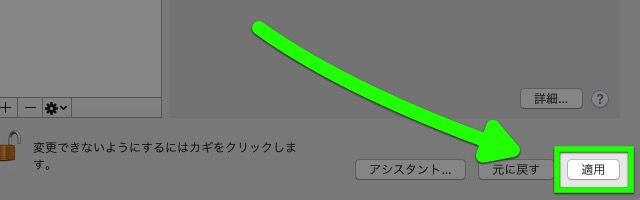
これでiPhoneを接続した際に、「新しいネットワークインターフェイスが検出されました」というメッセージは表示されなくなります。
もしiPhoneでテザリングすることがある場合、iPhoneを接続した上で、先ほどご紹介した方法でシステム環境設定の「ネットワーク」で「iPhone USB」を追加してください。
接続時に「新しいネットワークインターフェイスが検出されました」というメッセージを毎回表示させたいときは、上記の手順で「iPhone USB」を追加→削除し、「次回Macに接続したときにiPhone USBを戻しますか?」で【はい】を選択してください。
| ・販売元: iTunes K.K. ・掲載時のDL価格: 無料 ・カテゴリ: ユーティリティ ・容量: 110.5 MB ・バージョン: 1.2 |